2 methoden - AirPlay gebruiken om video af te spelen op Apple TV
Apple heeft een technologie genaamd AirPlay waarmee gebruikers muziek, video's of foto's van hun iOS-of Mac OS-apparaten naar de Apple TV kunnen streamen.In dit bericht zullen we uitleggen wat AirPlay is en hoe je de draadloze technologie gebruikt met Mac en VLC-speler.
Korte introductie over AirPlay
AirPlay is een gepatenteerde protocolstack/suite ontwikkeld door Apple Inc.die draadloze streaming tussen apparaten van audio, video, apparaatschermen en foto's mogelijk maakt, samen met gerelateerde metagegevens.Oorspronkelijk alleen geïmplementeerd in de software en apparaten van Apple, heette het AirTunes en werd het alleen voor audio gebruikt.Apple heeft sindsdien een licentie verleend voor de AirPlay-protocolstack als technologie voor softwarecomponenten van derden aan fabrikanten die producten bouwen die compatibel zijn met de apparaten van Apple.
De huidige iteratie is AirPlay 2, dat de buffering verbetert, audio naar meerdere apparaten in verschillende kamers laat verzenden en aanstuurt door het Control Center, de Home-app of Siri.(Voorheen was dit alleen beschikbaar met iTunes onder MacOS of Windows.)Apple kondigde de nieuwe versie aan tijdens zijn jaarlijkse WWDC-conferentie op 5 juni 2017.Het stond gepland voor release samen met iOS 11 in het derde kwartaal van 2017, maar werd uitgesteld tot Juni 2018.
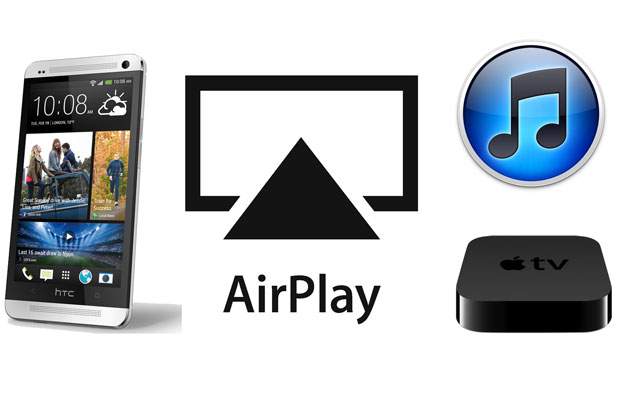
Kortom, AirPlay is zeer nuttig voor de mensen die een grotere kijkervaring op het scherm.Dus hoe gebruik je AirPlay om video's op Apple TV af te spelen met Mac en VLC Media Player? Blijf gewoon lezen en u zult het antwoord vinden.
AirPlay gebruiken om video af te spelen op Apple TV in Mac OS
Met AirPlay op uw Mac OS-computer kunt u de volledige weergave van uw video naar uw Apple TV spiegelen.Voordat u het proces start, moet u ervoor zorgen dat uw Mac-computer en Apple TV op hetzelfde Wi-Fi-netwerk zijn aangesloten.Volg daarna de onderstaande stappen:
Stap 1. Klik op uw Mac op het AirPlay-pictogram in de menubalk bovenaan uw scherm.

Opmerking: Als het AirPlay-pictogram niet wordt weergegeven, kunt u naar "Systeemvoorkeuren> Beeldschermen" gaan en vervolgens het vakje naast "Weergeven spiegelingsopties in de menubalk indien beschikbaar ".Het AirPlay-pictogram verschijnt nu in de menubalk.

Stap 2. Kies vervolgens onder de optie "Airplay naar" uw Apple TV waarvan u de video synchroon wilt afspelen met het scherm van uw Mac.Als je je Apple TV niet kunt vinden, ga dan terug om te controleren of je Mac is verbonden met hetzelfde wifi-netwerk als je Apple TV.
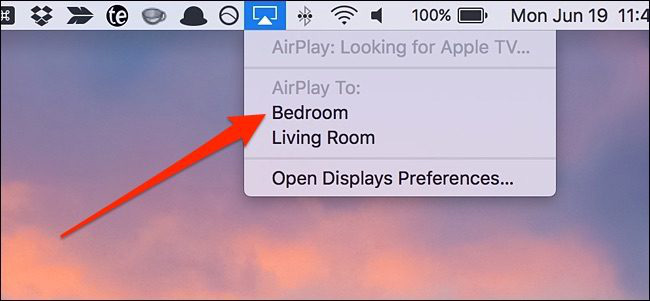
Stap 3. Er verschijnt nu een venster waarin u de AirPlay-toegangscode moet invoeren.U kunt het vinden op uw Apple TV en vervolgens op de knop "OK" klikken om door te gaan.

Stap 4. Klik ten slotte op "Mirror Built-in Retina Display" en het zal video's automatisch afspelen van Mac naar je Apple TV.
AirPlay laat je ook veranderen de grootte van uw bureaublad gespiegeld op uw tv en gebruik uw tv als een apart scherm voor uw Mac.Om AirPlay-mirroring vanaf uw Mac te stoppen, klikt u gewoon op het AirPlay-pictogram en kiest u "Turn AirPlay Off".Of druk gewoon op de Menu-knop op uw Apple TV-afstandsbediening.
 +
+
AirPlay gebruiken om video af te spelen op Apple TV in VLC Player
VLC is tegenwoordig een van de meest populaire open source mediaspelers.Het wordt veel gebruikt, heeft een mooie interface en kan vrijwel alle soorten videoformaten afspelen.Het belangrijkste is dat het een ingebouwde Airplay-functie heeft.Nu gaan we je leren hoe je VLC-video's rechtstreeks van Mac naar Apple TV kunt afspelen met behulp van airplay.
Stap 1. Installeer en start VLC op uw Mac, zorg ervoor dat de nieuwste versie van VLC op uw MacBook draait en dat hetzelfde WiFi-netwerk verbinding maakt met uw Apple TV.
+
Stap 2. Wanneer VLC Media Player is geopend, opent u gewoon de video je wilt streamen naar je Apple TV met de VLC mediaspeler op je Mac.
 Stap 3. Terwijl VLC de video afspeelt, klikt u op het tv-pictogram in de rechterbovenhoek van het scherm en er verschijnt een vervolgkeuzelijst met alle apparaten die op hetzelfde zijn aangesloten.WiFi-netwerk, selecteer Apple TV waar u wilt spelen.
Stap 3. Terwijl VLC de video afspeelt, klikt u op het tv-pictogram in de rechterbovenhoek van het scherm en er verschijnt een vervolgkeuzelijst met alle apparaten die op hetzelfde zijn aangesloten.WiFi-netwerk, selecteer Apple TV waar u wilt spelen.
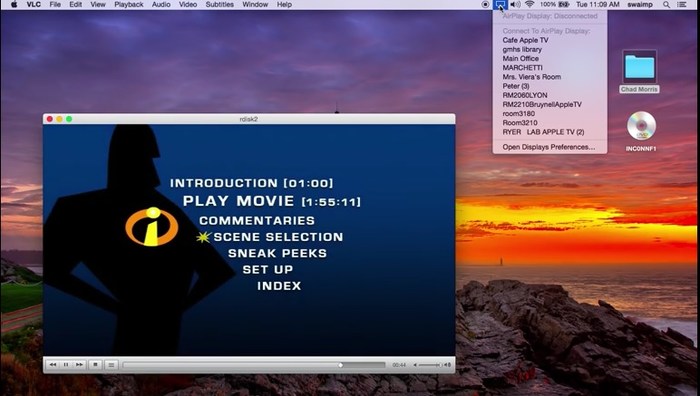 +Stap 4. Klik daarna op "Audio> Audio Device" en zorg ervoor dat er een vinkje staat voor "Airplay".Dit zorgt ervoor dat uw audio-uitvoerapparaat Airplay is en dat het uw Apple TV-luidspreker gebruikt om audio af te spelen.
+Stap 4. Klik daarna op "Audio> Audio Device" en zorg ervoor dat er een vinkje staat voor "Airplay".Dit zorgt ervoor dat uw audio-uitvoerapparaat Airplay is en dat het uw Apple TV-luidspreker gebruikt om audio af te spelen.

Daarna kunt u elke video van uw keuze afspelen en deze naar uw Apple TV streamen.
Conclusie
Nou, daar heb je het.Airplay gebruiken om video's af te spelen op Apple TV met Mac zelf en VLC mediaspeler.U kunt ook muziek en podcasts streamen met behulp van de bovenstaande methoden of de foto's van uw MacBook naar uw Apple TV of andere AirPlay-compatibele apparaten bekijken.




